Kuinka vähentää tai lisätä äänenvoimakkuutta laadun heikkenemättä
"Minulla on kotitekoinen video, mutta äänenvoimakkuus on liian alhainen kuullakseni selvästi, miten lisää äänenvoimakkuutta?” On vaikea ymmärtää, miksi jotkut videot ovat todella hiljaisia, kun taas toiset ovat todella äänekkäitä. Hyvä uutinen on, että voit muuttaa äänenvoimakkuutta oikealla työkalulla. Tämä opas tunnistaa helpoimman tavan tehdä työ ja näyttää kuinka ne toimivat yksityiskohtaisesti.

- OPAS LIST
- Osa 1: Helpoin tapa muokata äänenvoimakkuutta
- Osa 2: Äänenvoimakkuuden säätäminen Premiere Prossa
- Osa 3: Kuinka muokata äänenvoimakkuutta PC:llä/Macilla ilmaiseksi
- Osa 4: Usein kysyttyä äänenvoimakkuuden muokkaamisesta
Osa 1: Helpoin tapa muokata äänenvoimakkuutta
Videonmuokkausohjelmia on paljon, mutta useimmat niistä voivat muokata äänenvoimakkuutta vain, jos niillä on erillinen ääniraita. Useimmat videotiedostot olivat kuitenkin sekoittaneet videon, äänen ja kuvat. Nyt tarvitset ArkThinker Video Converter Ultimate.
- Sisällytä täydellinen äänenvoimakkuuden editori.
- Muuta äänenvoimakkuutta ilman teknisiä taitoja.
- Suojaa videon laatua, kun vaihdat ääntä.
- Tarjoa laaja valikoima videon ja äänen muokkaustyökaluja.
Kuinka muuttaa äänenvoimakkuutta ilman laadun heikkenemistä
Avaa video
Käynnistä paras äänieditori, kun olet asentanut sen tietokoneellesi. Macille on olemassa toinen versio. Vaihda kohtaan Työkalulaatikko ikkuna ylänauhasta ja valitse Äänenvoimakkuuden tehostin päästäksesi pääliittymään. Napsauta sitten Lisätä painiketta avataksesi videon muuttaaksesi..

Muokkaa äänenvoimakkuutta
Vedä alas Ääniraita ja valitse muutettava raita, jos elokuvasi sisältää useita ääniraitoja. Siirrä sitten liukusäädintä Äänenvoimakkuus vasemmalle tai oikealle säätääksesi äänenvoimakkuutta. Prosessin aikana voit esikuunnella tulosta yllä olevalla sisäänrakennetulla mediasoittimella.
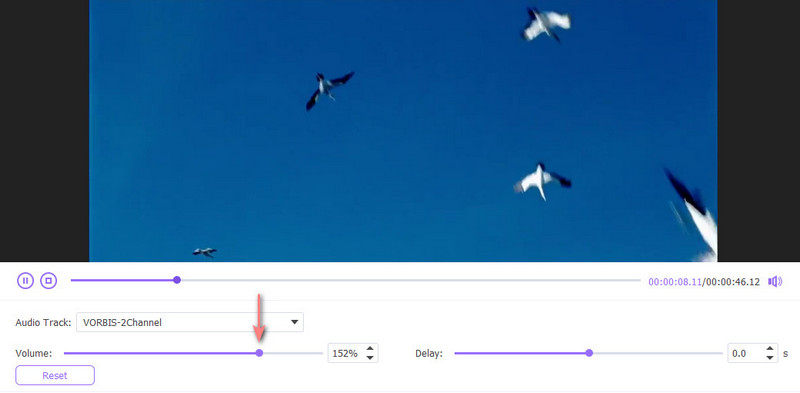
Vie video
Niin kauan kuin olet tyytyväinen, kirjoita tiedostonimi muistiin Nimi ala. Lisäksi voit muuntaa videomuodon Lähtö valikosta. Valitse sijainti, johon haluat tallentaa tuloksen Tallenna kohteeseen ala. Napsauta lopuksi Viedä -painiketta vahvistaaksesi muutokset.
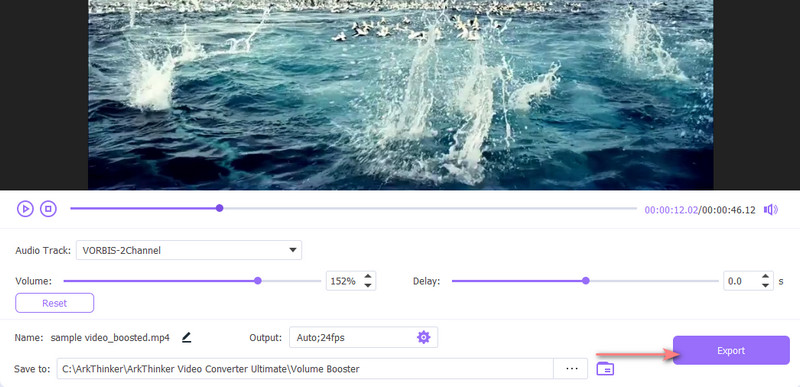
Osa 2: Äänenvoimakkuuden säätäminen Premiere Prossa
Premiere Pro on ammattimainen videoeditori. Jos sinulla on se jo työpöydälläsi, muuta äänenvoimakkuutta suoraan Premiere Prossa. Se tarjoaa useita tapoja tehdä työtä, mutta tehosteiden hallinta on yksinkertainen valinta.
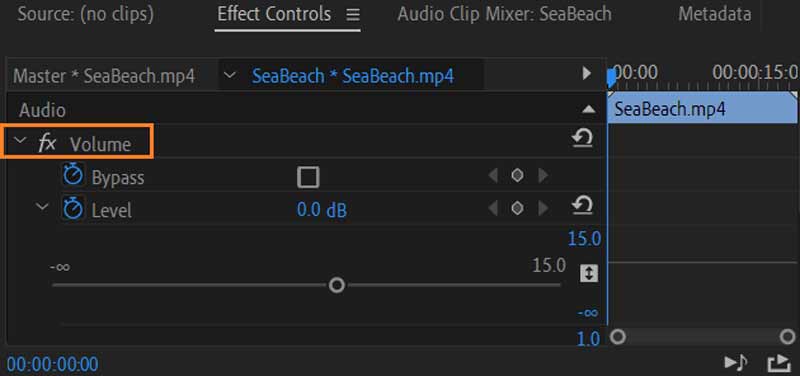
Luo uusi projekti videoeditorissasi, avaa haluamasi video ja laita se aikajanalle.
Valitse säädettävä ääniraita ja napsauta vieressä olevaa kuvaketta Äänenvoimakkuus in Tehosteen säätimet ruutuun.
Nyt voit muuttaa arvoa Taso. 0,0 näyttää alkuperäisen äänenvoimakkuuden. Jos haluat vähentää Premiere Pron äänenvoimakkuutta, anna navigointiarvo.
Tallenna sitten video muuttuneella äänenvoimakkuudella.
Osa 3: Kuinka muokata äänenvoimakkuutta PC:llä/Macilla ilmaiseksi
Kuinka säätää äänenvoimakkuutta Audacityllä
Audacity on erityinen äänenmuokkausohjelma. Koska se on avoimen lähdekoodin, jokainen voi vähentää tai lisätä äänenvoimakkuutta Audacityssä ilmaiseksi. Muista, että tämä ilmainen äänieditori on saatavilla vain äänitiedostoille.

Suorita ilmainen äänieditori ja lisää muokattava äänitiedosto. Sitten aaltomuoto ilmestyy aikajanalle.
Napsauta aaltomuotoa ja valitse muutettava osa. Jos haluat muokata koko kappaletta, siirry seuraavaan vaiheeseen.
Siirry kohtaan Vaikutus valikosta ja valitse Vahvistaa. Sitten äänenvoimakkuusruutu tulee näkyviin vasemmalle puolelle. Täällä voit muuttaa äänenvoimakkuutta siirtämällä äänenvoimakkuuden liukusäädintä.
Kuinka muuttaa äänenvoimakkuutta iMoviessa
iMovie on esiasennettu video- ja äänieditori Macille. Se tarkoittaa, että voit säätää äänenvoimakkuutta iMoviessa ilmaiseksi, jos käytät Mac-tietokonetta tai kannettavaa tietokonetta. Tässä on ohjeet sen tekemiseen oikein.
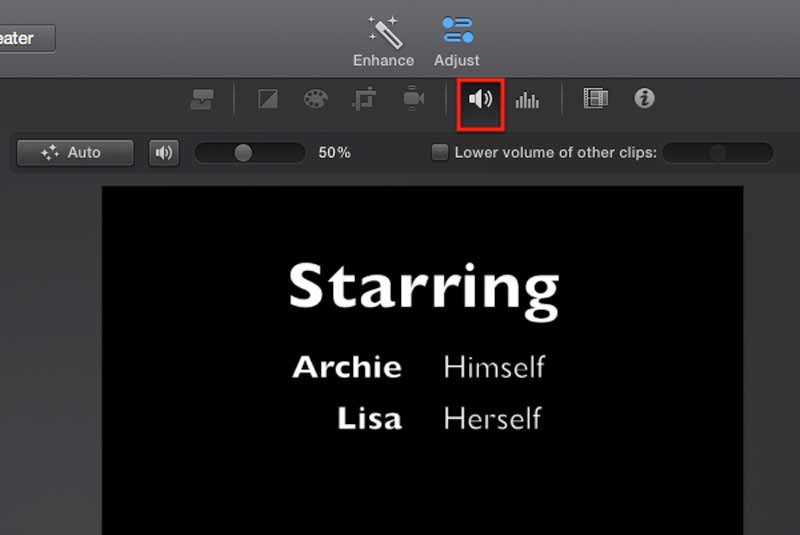
Luo uusi projekti iMoviessa, tuo ääniraita muokattavaksi ja vedä ja pudota se aikajanalle.
Sitten näet vaakaviivan äänen aaltomuodon poikki. Voit lisätä tai vähentää äänenvoimakkuutta vetämällä riviä suoraan ylös tai alas.
Jos haluat säätää äänenvoimakkuutta tarkasti, napsauta Äänenvoimakkuus -painiketta soitinruudun yläpuolella. Siirrä sitten liukusäädin haluamaasi äänenvoimakkuuden prosenttiosuuteen.
Napsauta sitten Jaa -kuvaketta ja tallenna multimediatiedosto.
Kuinka muokata äänenvoimakkuutta Shotcutissa
Avoimen lähdekoodin videoeditorina Shotcutin avulla voit muokata äänenvoimakkuutta ilmaiseksi Windowsissa. Äänenvoimakkuuden sijaan se käyttää vahvistussuodatinta äänen äänen ohjaamiseen.
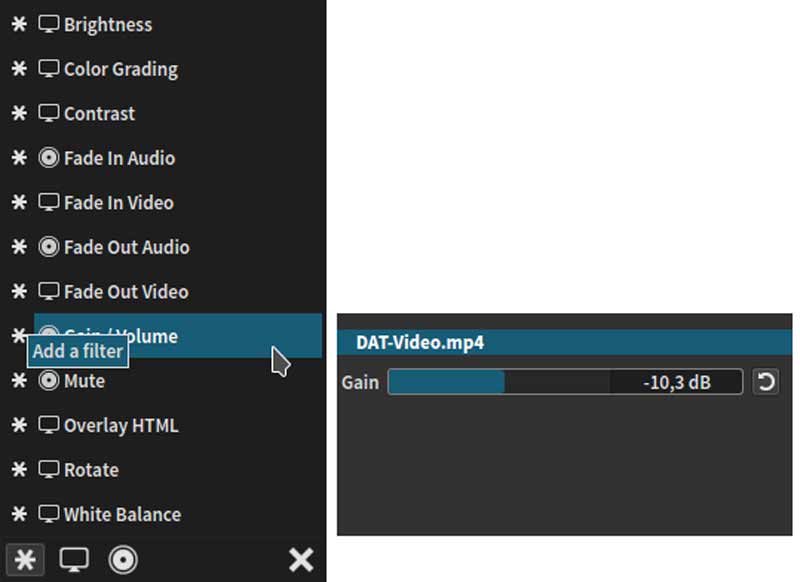
Kun olet avannut leikkeen aikajanalla, napsauta Suodattimet ruutuun.
Etsi sitten Vahvistus/äänenvoimakkuus ja valitse se. Sitten näet Gain-suodattimen.
Liikuta liukusäädintä tai anna uusi arvo äänenvoimakkuudelle lisätäksesi tai vähentääksesi sitä.
Osa 4: Usein kysyttyä äänenvoimakkuuden muokkaamisesta
Kuinka lisätä äänenvoimakkuutta Windows 10:ssä?
Helpoin tapa lisätä äänenvoimakkuutta Windows 10:ssä on ilmaisinalue. Avaa se napsauttamalla ylös-kuvaketta oikeassa alakulmassa ja napsauttamalla Kaiutin/kuulokkeet-kuvaketta. Sitten voit tehdä sen liukusäätimellä.
Onko PC:ssä äänenvoimakkuuden tehostin?
Kyllä, voit lisätä äänenvoimakkuutta missä tahansa Windowsissa, mutta sisäänrakennettu ominaisuus on hyvin rajallinen. Saatavilla on myös kolmannen osapuolen äänenvoimakkuuden vahvistimia.
Voinko vähentää äänenvoimakkuutta After Effectsissä?
Kyllä, Audio Levels -ominaisuuden avulla saat haluamasi äänenvoimakkuuden After Effectsissä, kun muokkaat videota tai äänitiedostoa.
Johtopäätös
Joskus äänenvoimakkuus on liian kova tai matala, jotta sinun on muokattava sitä halutun tehosteen saamiseksi. Olemme osoittaneet helpoimpia tapoja muokata äänenvoimakkuutta yllä. Voit valita oikean tavan tilanteesi mukaan ja tehdä sen nopeasti noudattamalla ohjeita. ArkThinker Video Converter Ultimate on mukava valinta aloittelijoille ja tavallisille ihmisille. Jos kohtaat muita ongelmia tämän aiheen kanssa, kirjoita ne alle.
Mitä mieltä olet tästä postauksesta? Klikkaa arvostellaksesi tätä viestiä.
Erinomainen
Arvosana: 4.4 / 5 (perustuu 154 äänet)
Etsi lisää ratkaisuja
Käänteinen video Kääntää video iPhonessa, Androidissa, tietokoneessa Pakkaa video verkkoon, sähköpostiin, Discordiin, WhatsAppiin tai YouTubeen Hyödyllisiä taitoja videoiden muokkaamiseen iPhonessa, Androidissa ja Mac PC:ssä Kollaasivideo – 4 videokollaasisovellusta kollaasivideoiden tekemiseen Lisää musiikkia videoon iPhonessa, Androidissa, tietokoneessa ja verkossa Videon rajaaminen verkossa iPhonessa, Androidissa ja Macissa/PC:ssäSuhteellisia artikkeleita
- Editoi videota
- Videosuodatin – Kuinka lisätä ja laittaa suodatin Video 2022:een
- Muuta videon resoluutiota – pienennä tai lisää videon resoluutiota
- 16 suosituinta videonmuokkaussovellusta Windowsissa/Macissa/iPhonessa/Androidissa
- Käytännöllinen opetusohjelma videon värien muokkaamiseen ilman laadun heikkenemistä
- Toimivia menetelmiä videon kirkastamiseen tietokoneilla tai mobiililaitteilla
- 8 parasta maksullista ja ilmaista videonmuokkausohjelmistoa Windows 11/10/8/7
- Muokkaa ääntä
- Äänen korvaaminen videossa eri laitteilla 2022
- Äänen leikkaaminen Audacityssä, WMP:ssä, iMoviessa, Onlinessa, Trimmerissä
- Neljä helpointa tapaa muuttaa ja muokata äänenvoimakkuutta PC:llä ja Macilla
- 4 helppoa menetelmää äänitiedostojen muokkaamiseen Windows- ja Mac-tietokoneissa
- Kuinka pakata äänitiedostoja menettämättä äänenlaatua
- Kuinka yhdistää 2 tai useampia äänitiedostoja eri laitteilla



